疫情期間,停課不停學,不少學校陸續開通網上教學。只不過,在線上課雖然相對便捷,但也有不少弊端,如:互動性差、孩子容易走神等等。今天我們來給大家推薦一款具有強大師生在線互動功能的課堂筆記本“OneNote 課堂筆記本”,這是針對師生實現電子化、遠程化互動學習的專項產品。
“OneNote 課堂筆記本”是在基于大家熟悉的“OneNote 筆記本”強大的數字筆記效率之上,加入更適合遠程教學的更多信息獲取及更強的用戶協作功能,涵蓋教師、家長、學生的不同線上教學和學習需求。下面我們就來看看這個課堂筆記本是如何使用的。
開始使用 OneNote 課堂筆記本吧!
如果您是教育版用戶,可以在門戶頂部的 Office 365 菜單中找到 OneNote 課堂筆記:
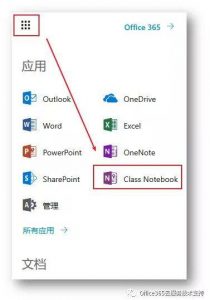
導航至課堂筆記本
OneNote 課堂筆記的首頁由四部分組成:創建課堂筆記本、添加/刪除學生、添加/刪除教師和管理筆記本:
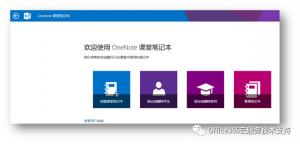
OneNote 課堂筆記本?
如果這是您第一次使用該功能,可嘗試創建一個課堂筆記本,步驟如下:
1點擊創建課堂筆記本圖標;

2輸入一個課堂筆記本的名字以描述一下,如物理-初三2班-下學期;
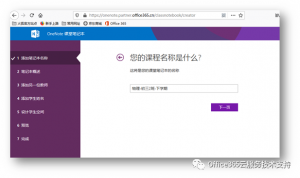
命名一個課堂筆記本
3點擊下一步后,您會看到該 OneNote 課堂筆記本的預制內容介紹,繼續點擊下一步;
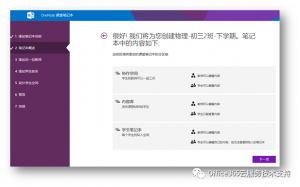
課堂筆記本預制功能
4在添加另一位教師頁面中,您可以添加其他有權編輯此課堂筆記本的老師(如果有),之后點擊下一步;
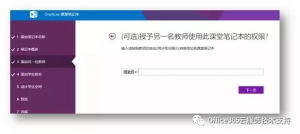
向課堂筆記本添加教師?
5在添加學生姓名頁面,您可以輸入學生姓名或一個班級(組);
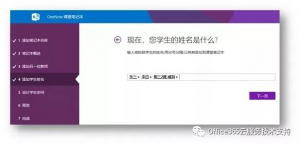
向課堂筆記本添加學生?
6在設計學生空間頁面,您會看到為每一位學生預制的筆記分區(講義、課程筆記、作業、測驗),您也可以根據您的需要添加更多學生分區;
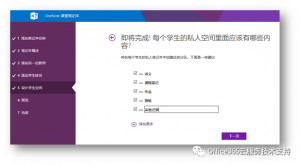
自定義學生分區的內容?
7?在預覽頁面中,您可查看教師和學生可以看到筆記本的大致結構;

預覽教師看到的筆記本
8點擊創建按鈕,以完成對這個筆記本的創建:
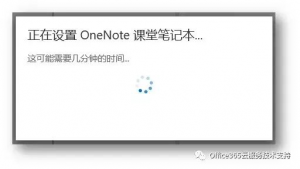
創建課堂筆記本
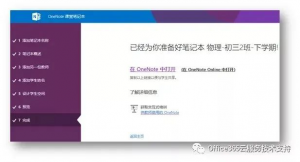
創建完成課堂筆記本
進一步設置您的課堂筆記本
在課堂筆記本創建完成后,您還可以點擊 OneNote 課堂筆記首頁中的管理筆記本,來進一步設置您的課堂筆記本:

找到您剛剛創建的課堂筆記本,在管理頁面中,課堂筆記本分為四個區域進行管理:
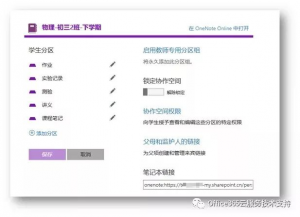
課堂筆記本管理界面截圖
學生分區管理:修改每一位學生所看到的分區名稱、或添加新的部分;
教師分區管理:啟動只有老師之間可以互相查看的分區;
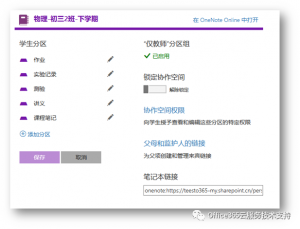
設置啟用“僅教師”分區
協作空間管理:鎖定/解鎖協作空間,以管理學生是否可以在協作空間分區中編輯;
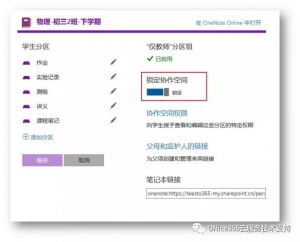
鎖定/解鎖協作空間
家長鏈接管理:創建學生家長可以查看學生筆記和老師的作業布置的鏈接,該鏈接是針對每一位學生分別創建的。
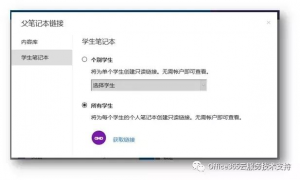
添加家長可查看的鏈接
OneNote 課堂筆記本使用簡介
OneNote 課堂筆記本創建完成后,進入在線打開或通過 OneNote 客戶端打開該筆記本,您可以看到以下幾部分:
- 僅限教師部分:用于老師之間共享教案和筆記,此部分僅教師可以查看和編輯;
- 內容庫部分:用于老師布置作業、分享板書等,此部分教師可以編輯、學生僅可查看;
- 協作空間部分:用于老師和學生之間的互動,此部分老師和學生都可以編輯(老師可在管理筆記本中鎖定該部分,上文已及);
- 學生筆記部分:學生記錄筆記、作業等的空間。每位學生記錄的內容僅有他自己和老師可以看到。學生之間不能互相查看。
在這場疫情的戰斗中,愿由世紀互聯運營的 Office 365 云服務可以為廣大教育院校、一線工作者們,提供最大化的便利及協助!勝利一定屬于我們!加油中國!

